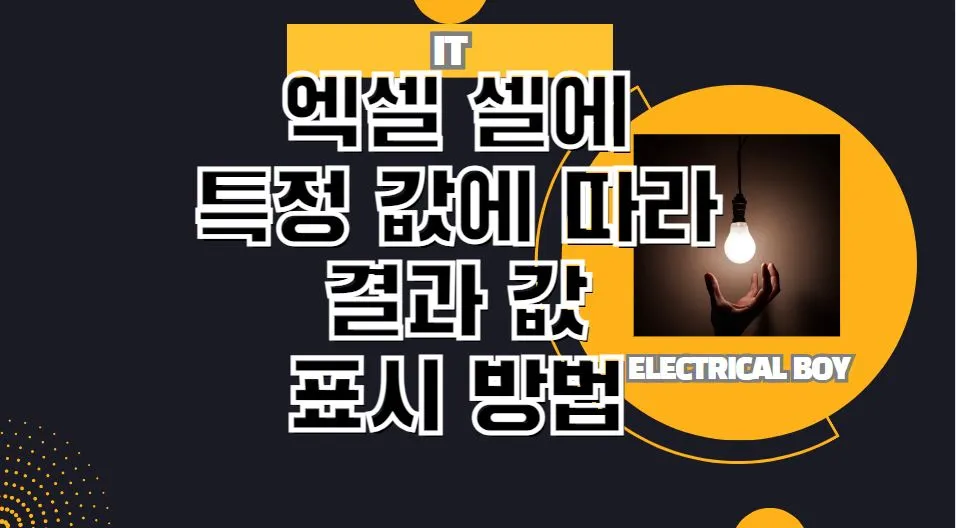안녕하세요, 이번 포스팅은 엑셀 셀에 특정 값에 따라 결과 값 표시 방법 대해서 작성하도록 하겠습니다.
셀에 있는 값에 따라 원하는 값을 파악하기 위해서는 가장 기본적으로 if 문을 활용하시자만, 해당 셀 값이 문자인지 숫자인지를 한 번 확인하는 절차도 필요합니다.
이런 특정 값에 따라 값을 표시할 수 있으면 회계나 엑셀로 내용을 정리할 때 유용하게 활용이 가능합니다.
If 문 활용하기
: 먼저 if 문을 통해서 셀에 있는 특정값을 체크하여 원하는 셀에 결과값을 출력하는 방법에 대해서 설명 드리도록 하겠습니다.
일단 해당 내용 설명을 위해서 아래와 같이 엑셀 예제 테이블을 만들어 보았습니다.
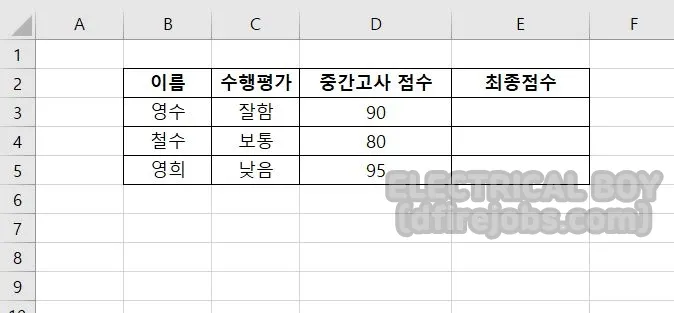
세 명의 중간 점수가 있고, 수행 평가 잘함, 보통, 낮음 이라는 등급을 통해서 추가 점수를 주는 테이블을 만들어 보겠습니다.
=IF(C3=”잘함”,D3+50,IF(C3=”보통”,D3+30,D3+10))
C열에 “잘함” 이 있는 경우에는 중간점수가 있는 D 열에 있는 셀의 값에 50을 더해주는 구문입니다.
그리고 “보통” 이 있는 경우에는 30, “낮음” 이 있는 경우에는 10 을 더해주는 항목입니다.
– 수식 상세 내용
- C 열 셀 내용이 “잘함” 인 경우 : D 열 중간점수에서 50점을 더해 줌
- C 열 셀 내용이 “보통” 인 경우 : D 열 중간점수에서 30점을 더해 줌
- C 열 셀 내용이 “낮음” 인 경우 : D 열 중간점수에서 10점을 더해 줌
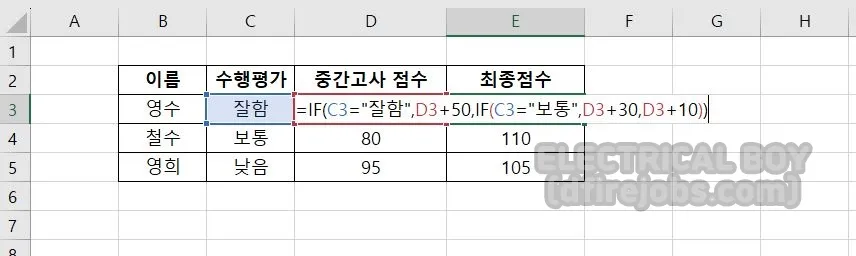
하나의 셀에 해당 수식을 입력하고, 아래로 원하는 셀까지 드래기를 해주시면 자동적으로 행이 바뀌니 이 점도 참조 하시면 도움이 되실 겁니다.
find, isnumber 함수 활용하기
: 다음은 find, isnumber 함수 활용을 하여 해당 셀 값이 아닌 특정 문구가 있는 경우에 결과값을 원하는 방식대로 출력을 하는 방법에 대해서 설명 드리도록 하겠습니다.
일단 if 함수에서는 기본적으로 양수는 true로 취급하고 해당 셀 내용 중에 특정 단어를 기준으로 검색을 하고자 하는 경우에는 find 함수를 통해서 찾으셔야 합니다.
물론 문구를 가지고 검색을 하고자 하는 경우에는 해당 셀 내용이 숫자인지 아닌지를 확인하기 위해서 “isnumber 함수” 를 같이 사용 해주셔야 합니다.
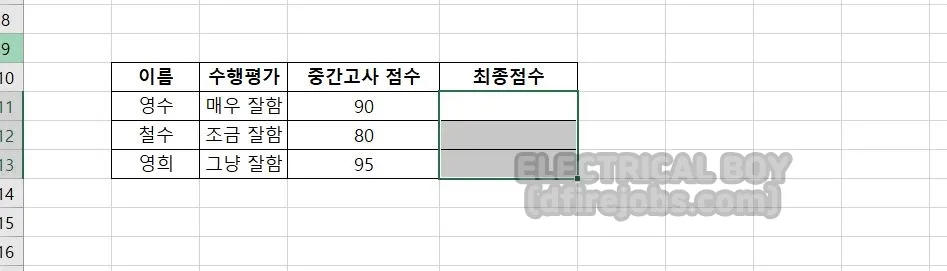
=IF(ISNUMBER(FIND(“매우”,C11)),D11+50,IF(ISNUMBER(FIND(“조금”,C11)),D11+30,IF(ISNUMBER(FIND(“그냥”,C11)),D11+10,D11)))
– 수식 상세 내용
- C 열 셀 내용에 “매우” 단어가 있는 경우 : D 열 중간점수에서 50점을 더해 줌
- C 열 셀 내용에 “보통” 단어가 있는 경우 : D 열 중간점수에서 30점을 더해 줌
- C 열 셀 내용에 “그냥” 단어가 있는 경우 : D 열 중간점수에서 10점을 더해 줌
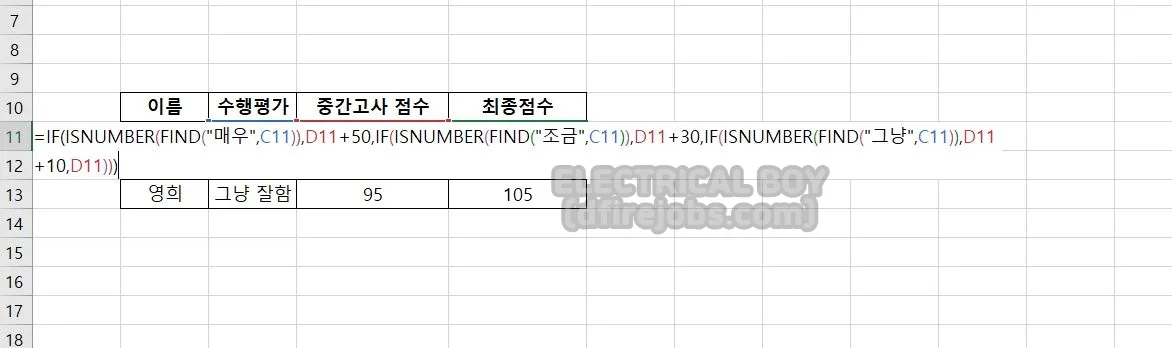
참고로 find 함수는 셀에서 찾는 텍스트 값이 있으면 해당 값이 있는 위치를 숫자 값으로 반환하는 함수입니다.
즉 원하는 텍스트가 있으면 find 함수가 숫자값을 반환하면 isnumber 함수가 숫자인 경우네는 true 값을 출력을 하고 그로 인해 조건에 맞기 때문에 설정한 결과 값을 출력하게 됩니다.
만약 find 함수를 통해서 원하는 텍스트가 없는 경우에는 “#VALUE!” 값으로 반환하기 때문에 이 부분에 대해서 숫자가 아니기 때문에 truer 가 아닌 false가 출력하게 되어 설정한 수식에 맞게 출력값이 출력이 되지 않습니다.
참고로 find 함수의 경우 searth 함수로 대신할 수 있는데 두 함수의 사용방법은 같으며 결과 값도 같은데 차이점은 대소문자 구분의 여부와 와일드카드의 사용 여부라고 보시면 됩니다.
사실 개인적으로 find 함수를 더 선호를 하는데 왜냐하면 find 함수는 대소문자 구분이 가능하고, searth 함수는 대소문자 구분은 되지 않습니다.
하지만 find 함수는 와일드카드는 사용이 불가능하고, searth 함수는 와이드 카드를 사용하는 것이 가능한 점도 참조 하셔서 활용하시는 걸 추천 드립니다.
istext나 isnumber 함수 활용하기
: 다음은 istext나 isnumber 함수 활용하는 방법에 대해서 설명 드리도록 하겠습니다.
조건을 줄 때 가장 선행이 되어야 하는게 바로 셀에 값이 텍스트 인지, 숫자 인지, 아니면 있거나 없음에 대해서 조건을 주어야 합니다.
위에서 설명 드린 첫번째 if 문의 경우에는 셀에 값이 있다라는 전제하에 진행이 되는 것입니다.
그런데 여러가지 데이터를 다루게 되면 해당 셀에 값이 있는 경우에 대해서 확인 하고 결과 값을 도출하는 경우가 있는 그때 사용할 수 있는 함수가 바로 istext, isnumber, isblank 함수입니다.
– istext, isnumber, isblank 함수 상세 설명
- istext 함수 : 셀에 텍스트 값이 있으면 true 값을 반환, 그 외에 값은 false 값을 반환
- isnumber 함수 : 셀에 숫자 값이 있으면 true 값을 반환, 그 외에 값은 false 값을 반환
- isblank 함수 : 셀이 비어있으면 true 값을 반환, 그 외에 값은 false 값을 반환
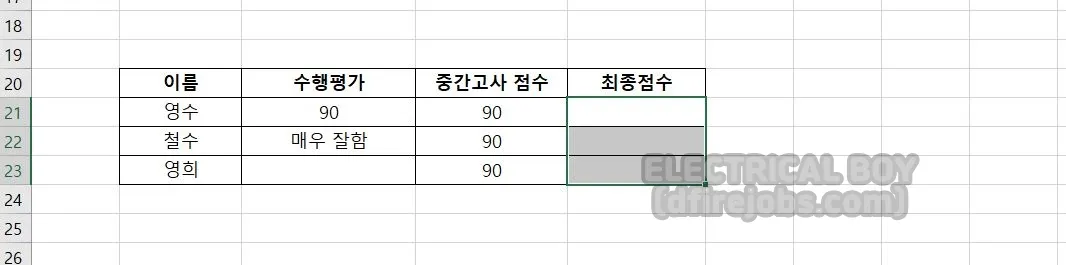
해당 함수를 활용을 하면 아래와 같이 예제 수식을 구현할 수 있습니다.
- =IF(ISNUMBER(C21),D21+20,D21)
- =IF(ISTEXT(C22),D22+20,D22)
- =IF(ISBLANK(C23),D23+20,D23)
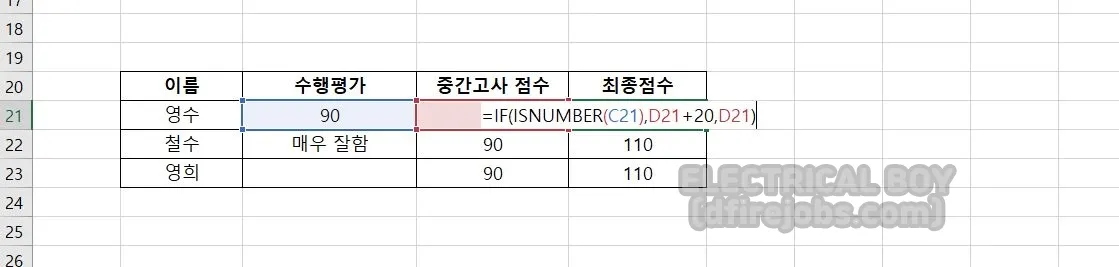
함께 보면 도움이 되는 글
이상입니다. 그럼 여기까지 작성하도록 하겠습니다.
지금까지 엑셀 셀에 특정 값에 따라 결과 값 표시 방법 대핫 포스팅을 작성하였습니다.
엑셀을 구현할 때 특정 값에 따라 원하는 셀 위치에 결과를 도출하는 것을 활용을 하게 되면 조금이나마 엑셀을 활용하시는데 도움이 되실 겁니다. 감사합니다.